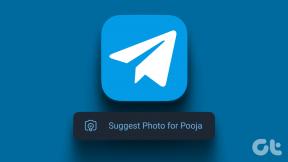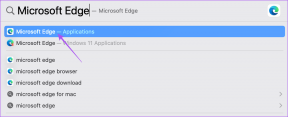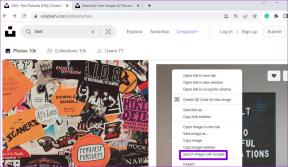8 лучших способов исправить приложение Outlook, не синхронизирующее электронную почту на iPhone
Разное / / April 05, 2023
Microsoft Outlook обеспечивает превосходную работу с электронной почтой даже на мобильных устройствах. Однако, как и любое другое приложение, Outlook имеет свою долю проблем. Один из них — когда Outlook не может синхронизировать электронную почту на вашем iPhone.

Приложение Outlook может не синхронизировать данные по разным причинам, но хорошая новость заключается в том, что решить эту проблему легко. Ниже приведены несколько полезных советов по устранению неполадок, которые вам нужно попробовать, если Outlook не синхронизирует электронную почту на вашем iPhone.
1. Принудительно закрыть Outlook и открыть его снова
Вы можете начать с принудительное закрытие приложения Outlook и снова открыть. Это даст приложению новый старт и устранит любые временные сбои, которые могли помешать ему получить свежие данные.
Проведите вверх от нижней части экрана, чтобы открыть переключатель приложений. Проведите вверх по карточке приложения Outlook, чтобы закрыть ее. Снова откройте приложение Outlook и посмотрите, синхронизирует ли оно ваши электронные письма.

2. Разрешить Outlook использовать мобильные данные
На iPhone iOS позволяет управлять разрешениями на мобильные данные для каждого приложения отдельно. Если вы отключили доступ к мобильным данным для Outlook, приложение не будет синхронизировать электронную почту, пока вы не подключитесь к сети Wi-Fi.
Чтобы разрешить доступ к мобильным данным для Outlook, откройте приложение «Настройки» и прокрутите вниз, чтобы коснуться Outlook. Включите переключатель рядом с Мобильные данные.


3. Сбросить настройки учетной записи
Если у вас возникли проблемы с синхронизацией только с одной из ваших учетных записей в приложении, Outlook рекомендует сбросить все настройки для этой учетной записи, чтобы устранить проблему. Вот как это сделать.
Шаг 1: В приложении Outlook нажмите на изображение своего профиля в верхнем левом углу. Затем коснитесь значка настроек в левом нижнем углу.


Шаг 2: Выберите свою учетную запись электронной почты, которая не синхронизируется.

Шаг 3: Нажмите «Сбросить учетную запись» и нажмите «ОК» для подтверждения.

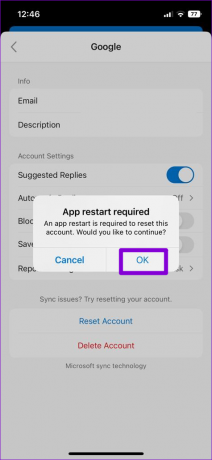
Приложение Outlook закроется автоматически. Снова откройте приложение и посмотрите, синхронизирует ли оно ваши электронные письма.
4. Отключить сфокусированные входящие
Целевая папка «Входящие» — это функция в приложении Outlook, которая автоматически отделяет важные электронные письма от остальных. Иногда эта функция может быть агрессивной и перемещать некоторые важные электронные письма в отдельный почтовый ящик. И вы почувствуете, что приложение не получает новые электронные письма.
Следовательно, лучше отключить эту функцию, если вы не хотите пропустить новые электронные письма.
Шаг 1: Откройте приложение Outlook и нажмите на изображение своего профиля в верхнем левом углу.

Шаг 2: Коснитесь значка в виде шестеренки в левом нижнем углу.

Шаг 3: В разделе «Электронная почта» выключите переключатель рядом с «Отсортированные входящие».

5. Включить фоновое обновление приложения для Outlook
Обновление приложения в фоновом режиме — это функция iOS. что позволяет приложению синхронизировать данные, даже когда вы их не используете. Если фоновое обновление приложения отключено для Outlook, у приложения возникнут проблемы с автоматической синхронизацией вашей электронной почты. Вот как вы можете включить его.
Шаг 1: Откройте приложение «Настройки» и прокрутите вниз, чтобы коснуться Outlook.

Шаг 2: Включите переключатель рядом с Фоновое обновление приложения, если он еще не установлен.

6. Отключить режим низкого энергопотребления
Включение режима энергосбережения на вашем iPhone может ухудшить способность приложения обновлять данные в фоновом режиме. Если у вас возникли проблемы с синхронизацией с Outlook, вам необходимо отключить режим энергосбережения. Для этого откройте приложение «Настройки» и нажмите «Аккумулятор». Выключите переключатель рядом с режимом низкого энергопотребления.


7. Удалить и повторно добавить учетную запись электронной почты
Проблемы аутентификации с вашей учетной записью электронной почты могут помешать Outlook синхронизировать электронные письма. Если это так, вы можете удалить свою учетную запись из приложения и добавить ее снова. Вот как это сделать.
Шаг 1: В приложении Outlook коснитесь изображения своего профиля в верхнем левом углу и коснитесь значка в виде шестеренки, чтобы открыть меню настроек.


Шаг 2: Выберите свою учетную запись электронной почты.

Шаг 3: Нажмите «Удалить учетную запись».
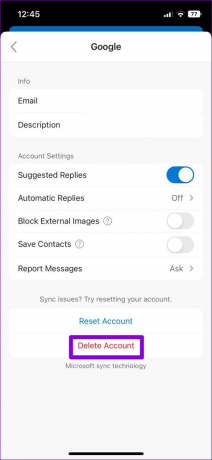
Шаг 4: Вернитесь в меню «Настройки» и нажмите «Добавить учетную запись электронной почты», чтобы войти в свою учетную запись.
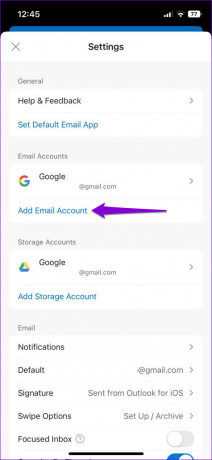
8. Обновите приложение Outlook
Обновления приложений обычно содержат исправления ошибок и улучшения производительности приложения. Если проблема с синхронизацией ограничена конкретной версией используемого вами приложения, обновление приложения помогу.
Зайдите в App Store и обновите приложение Outlook. После этого Outlook должен синхронизировать ваши электронные письма, как и раньше.
Outlook для iOS
Никогда не пропустите письмо
Мы надеемся, что одно из решений помогло вам установить и запустить Outlook на вашем iPhone. Если по-прежнему возникают проблемы, рассмотрите возможность перехода на другой электронная почта на вашем iPhone.
Последнее обновление: 23 ноября 2022 г.
Вышеупомянутая статья может содержать партнерские ссылки, которые помогают поддерживать Guiding Tech. Однако это не влияет на нашу редакционную честность. Содержание остается беспристрастным и аутентичным.
Написано
Панкил Шах
Панкил по профессии инженер-строитель, который начал свой путь в качестве писателя в EOTO.tech. Недавно он присоединился к Guiding Tech в качестве внештатного автора, чтобы освещать инструкции, пояснения, руководства по покупке, советы и рекомендации для Android, iOS, Windows и Интернета.